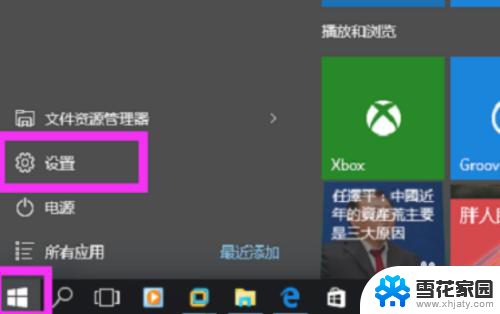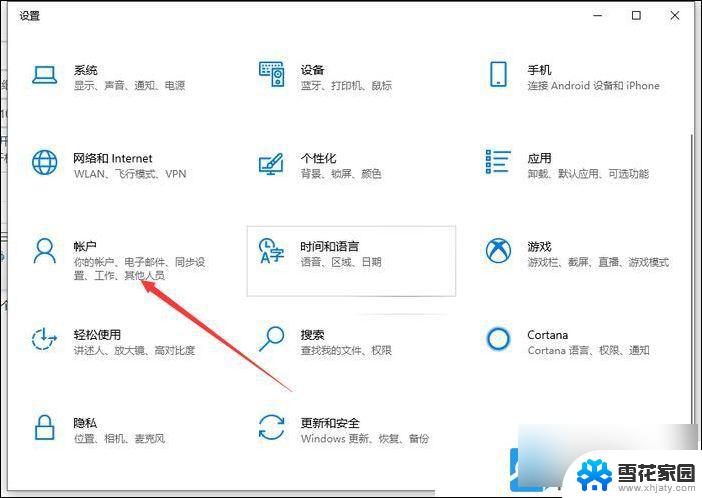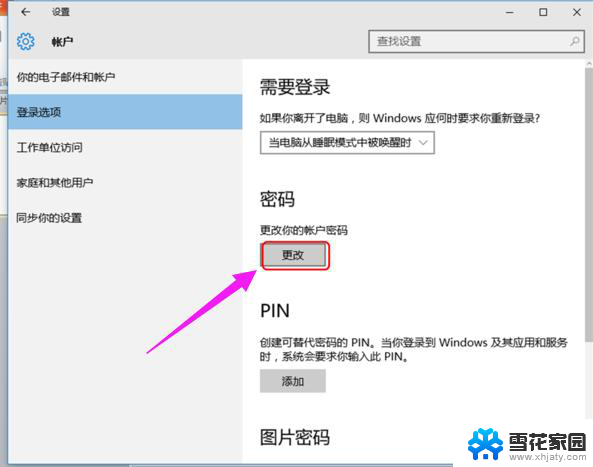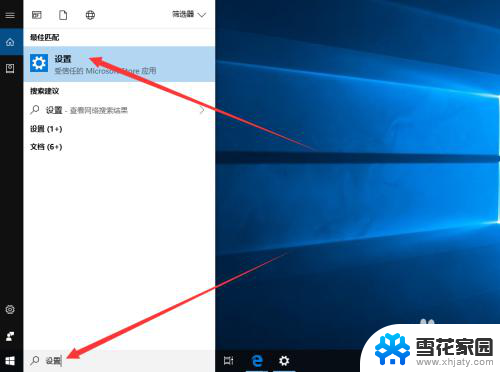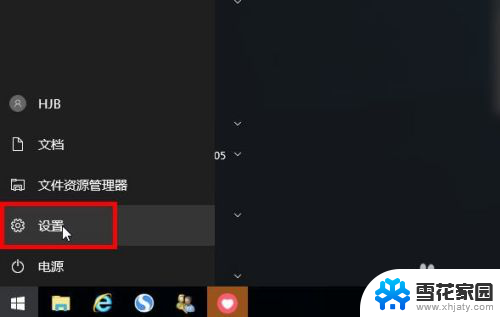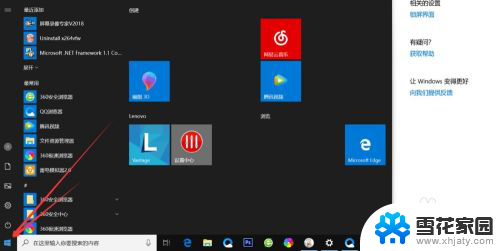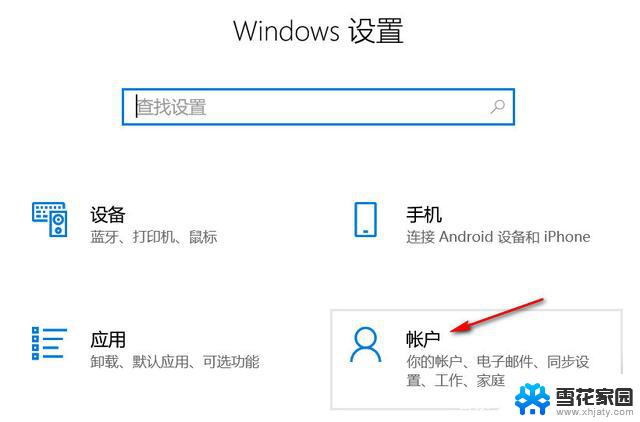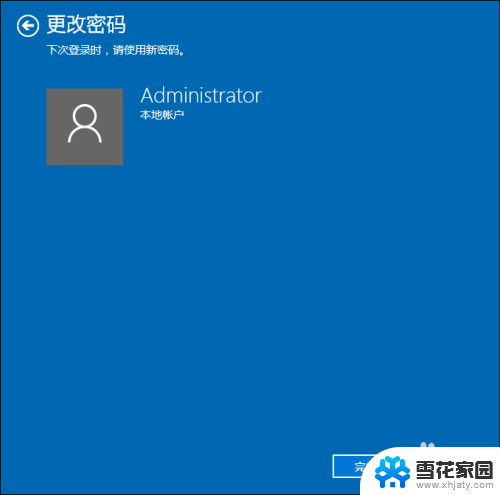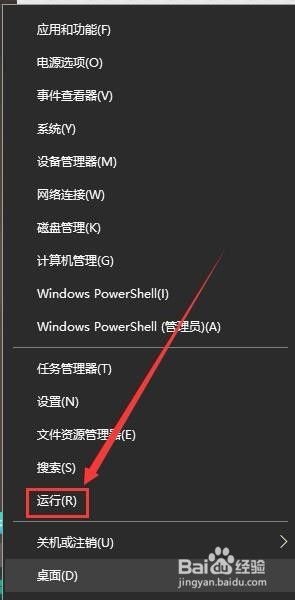windows10账户密码设置 win10系统账号密码设置步骤
更新时间:2023-09-24 17:47:38作者:jiang
windows10账户密码设置,在如今数字化的时代,账户密码的设置变得尤为重要,无论是在工作中,还是在日常生活中,我们的个人信息和隐私都需要得到有效的保护。而在Windows 10系统中,账户密码的设置就显得尤为关键。通过设置密码,我们可以防止未经授权的访问,保护我们的电脑和个人数据的安全。对于一些不熟悉操作的用户来说,Windows 10系统账号密码的设置可能会有一些困扰。接下来我们将介绍一些简单而有效的步骤,帮助您在Windows 10系统中设置账号密码,让您的数据更加安全可靠。
步骤如下:
1.打开左下角的Windows图标,进入【设置】
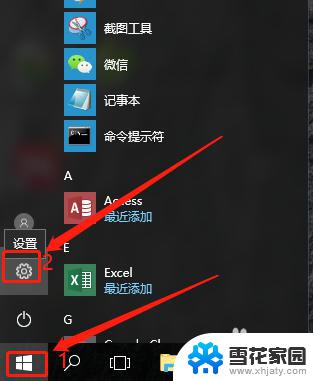
2.在【设置】界面点击选择【账户】打开
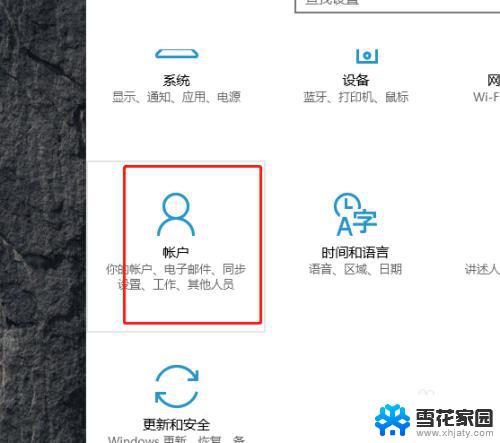
3.选择【登录选项】,找到右边的“密码”,在密码的下面点击添加按钮
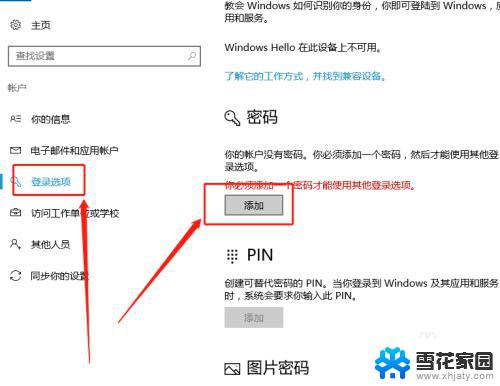
4.在创建密码框里面输入密码,点击【下一步】。弹出创建成功的窗口,点击【完成】按钮
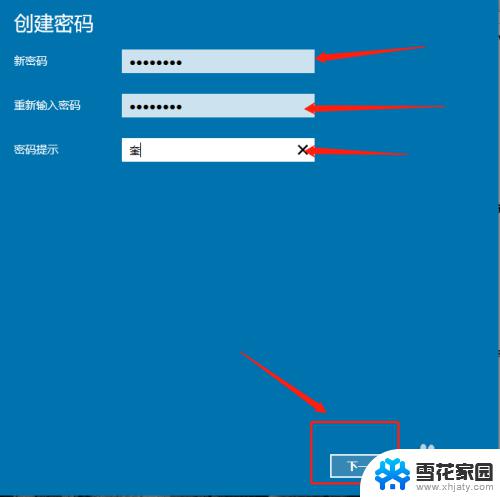
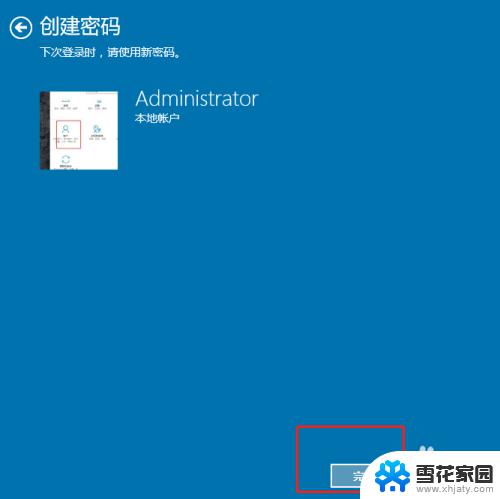
以上是关于如何设置Windows 10账户密码的全部内容,如果您遇到了这种问题,建议按照本文提供的方法解决,希望对您有所帮助。